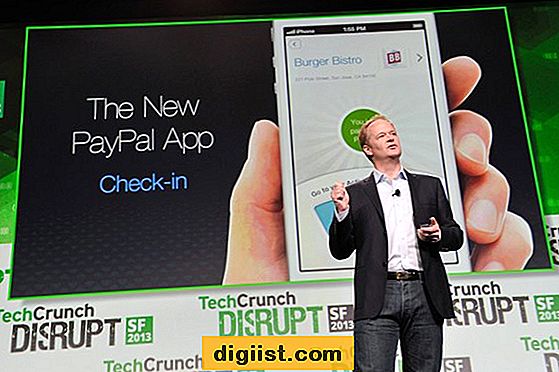Schopnost Microsoft Outlook vkládat objekty umožňuje skenovat dokumenty a další obrázky přímo do vašich e-mailových zpráv. To vám umožní přeskočit proces skenování a ukládání dokumentů samostatně; naskenované dokumenty se uloží jako vložené obrázky do samotné zprávy. Outlook umožňuje ovládat velikost obrázku, jak je zobrazen ve zprávě, ale příjemce bude moci obrázky ukládat samostatně jako přílohy v plné velikosti.
Krok 1
Spusťte aplikaci Outlook a otevřete okno nové zprávy.
Krok 2
Klikněte do těla zprávy, kam chcete vložit naskenovaný obrázek.
Krok 3
Vyberte nabídku „Vložit“ a poté v části Text na pásu karet klikněte na „Objekt“.
Krok 4
V seznamu v poli Typ objektu vyberte „Bitmapový obrázek“ a klikněte na „OK“. Aplikace Outlook spouští aplikaci Malování, která je výchozím editorem bitmap v systému Windows, k zachycení obrázků.
Krok 5
V programu Malování klikněte na nabídku „Soubor“ a vyberte „Ze skeneru nebo fotoaparátu“.
Krok 6
Vyberte název skeneru a klikněte na „OK“. Otevře se dialogové okno skeneru.
Krok 7
Podle potřeby upravte nastavení skeneru a poté klikněte na tlačítko „Skenovat“ nebo na odpovídající tlačítko. Skener pořídí obrázek a zobrazí jej v programu Malování i v aplikaci Outlook.
Krok 8
Proveďte v aplikaci Malování jakékoli změny, které chcete provést, jako je oříznutí, rotace a změna velikosti.
Vraťte se do okna zprávy aplikace Outlook, kde se obrázek zobrazí jako vložený obrázek uvnitř zprávy. Velikost obrázku, jak se zobrazuje ve vaší zprávě, můžete změnit přetažením úchytů v rozích, ale pokud nezměníte velikost v aplikaci Malování, bude obrázek odeslán jako příloha v původní velikosti.